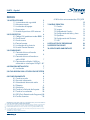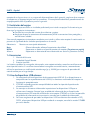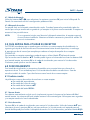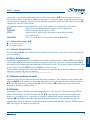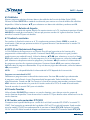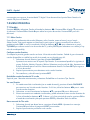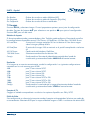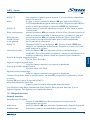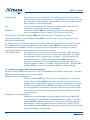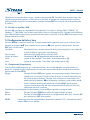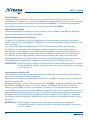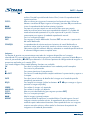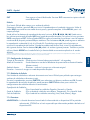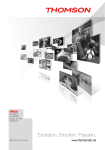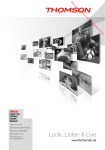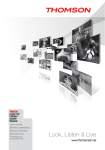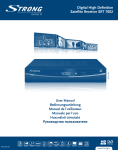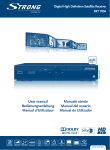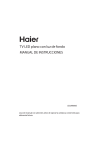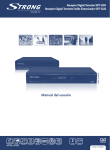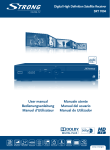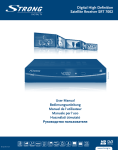Download Manual del Usuario
Transcript
Picture similar
Digital High Definition
Satellite Receiver SRT 7002
User Manual
Bedienungsanleitung
Manuel de l'utilisateur
Manuale per l'uso
Használati útmutató
Руководство пользователя
03 Sep 2012 15:24
1
2
3
4
5
6
7
PART 5 • Español
05 Jul 2013 18:14
1.0 Instrucciones
2
1.1 Instrucciones de seguridad
2
1.2 Almacenamiento
2
1.3 Instalación del equipo
3
1.4 Accessories
3
1.5 Uso de dispositivos USB externos 3
2.0 Su receptor
4
2.1 Código PIN predeterminado: 0000 4
2.2 Panel frontal
4
2.3 Panel trasero
4
2.4 Control remoto
4
2.5 Instalación de las baterías
6
2.6 Uso del Control Remoto
6
3.0 Conexiones
6
3.1 Conexión básica utilizando
un euroconector
6
3.2 Conexión básica utilizando un
cable HDMI
7
3.3 Conectando múltiples LNB fijos
utilizando un interruptor DiSEqC 1.07
4.0 Primera Instalación
7
4.1 Instalación
7
5.0 Guía rápida para utilizar su receptor
8
6.0 Funcionamiento
8
6.1 Cambiar canales
8
6.2 Barra de información
9
6.3 Selección de idioma de audio
9
6.4 Teletexto
9
6.5 Subtítulos
10
6.6 Cambiar la Relación de Aspecto
10
6.7 Cambiar la resolución
10
6.8 EPG (Guía Electrónica de Programas)10
6.9 Canales favoritos
10
6.10 Cambiar entre contenidos DTV/VCR
10
7.0 Menú Principal
11
7.1 Canales
11
7.2 Imagen
13
7.3 Búsqueda de Canales
14
7.4 Configuración de fecha y hora
18
7.5 Opciones
19
7.6 Configuración del Sistema
19
7.7 USB
21
8.0 Solución de Problemas
24
9.0 Especificaciones
25
10.0 EDICIONES AMBIENTALES
27
Español
Índice
STRONG declara que este artículo cumple con los requerimientos básicos y otras normas relevantes de
las directivas CE 2004/108/EC y 73/23/EC, RoHS 2002/95/EC
Sujeto a alteraciones. Como consecuencia de la continua investigación y desarrollo de especificaciones
técnicas, el diseño y apariencia de los productos puede cambiar. HDMI, el logotipo HDMI y HighDefinition Multimedia Interface son marcas comerciales o marcas registradas de HDMI Licensing
LLC en las Estados Unidos y otros países. Todos los nombres de los productos son marcas o marcas
registradas de sus dueños respectivos.
© STRONG 2013. Todos los derechos reservados.
1
PART 5 • Español
1.0 Instrucciones
1.1 Instrucciones de seguridad
NO INSTALE SU RECEPTOR:
En un gabinete cerrado o con poca ventilación, sobre o debajo de cualquier otro equipo o en una
superficie que pudiera obstruir las ranuras de ventilación.
NO EXPONGA EL RECEPTOR O SUS ACCESORIOS:
A los rayos directos del sol o cualquier otro equipo que genere calor, a la lluvia o humedad
extrema, a vibraciones intensas y cualquier descarga que pueda causar daños permanentes a
su receptor, ni a objetos magnéticos tales como altavoces, transformadores, etc.
No utilice cables de corriente dañados, esto puede causar un incendio o descarga
eléctrica. No toque los cables de corriente con las manos mojadas, podría causar una
descarga eléctrica.
Cuando el receptor no se utilice durante un periodo de tiempo extenso, debe desconectar el
cable de la corriente eléctrica.
No utilice líquidos que contengan alcohol o amoniaco para limpiar el receptor. Si lo desea,
puede limpiarlo con un paño sin pelusa humedecido con una solución de jabón neutro, y
únicamente después de haberlo desconectado de la corriente eléctrica. Asegúrese de que
ningún objeto externo caiga dentro de las ranuras de ventilación, ya que esto puede causar un
incendio o descarga eléctrica.
No coloque objetos encima del receptor, ya que esto puede prevenir la correcta ventilación de
los componentes en el interior.
Precauciones de Seguridad
Nunca intente abrir el receptor. Es peligroso tocar el interior del receptor, debido a los altos
voltajes y posibles riesgos eléctricos. Abrir el receptor anulará la garantía del producto. Refiera
todo mantenimiento y servicio a personal calificado.
Cuando conecte los cables, asegúrese de que el receptor se encuentre desconectado de
la corriente eléctrica. Espere unos segundos después de apagar el receptor, para mover o
desconectar cualquier equipo.
Es necesario que utilice una extensión aprobada y cables compatibles que sean adecuados
para el consumo de energía eléctrica del equipo instalado. Por favor asegúrese de que el
suministro de energía eléctrica corresponda al voltaje en la placa de identificación eléctrica
que s encuentra en el panel posterior del receptor.
Si el receptor no opera normalmente, aun después de haber seguido estrictamente las
instrucciones en este manual, se recomienda que consulte a su distribuidor.
1.2 Almacenamiento
El receptor y sus accesorios se almacenan y envían en un empaque diseñado para protegerlo contra
descargas eléctricas y humedad. Cuando lo desempaque, asegúrese de que todas las partes se
encuentren incluidas y mantenga el empaque fuera del alcance de los niños. Cuando transporte el
2
PART 5 • Español
receptor de un lugar a otro, o si va a regresarlo bajo condiciones de la garantía, asegúrese de re empacar
el receptor en su empaque original con sus accesorios. El incumplimiento de dichos procedimientos de
empaque podría dañar el producto y anular la garantía.
1.3 Instalación del equipo
Recomendamos que consulte a un instalador profesional para instalar su equipo. De lo contrario, por
favor siga las siguientes instrucciones:
Consulte los manuales del usuario de su televisor y antena.
Asegúrese de que las conexiones del euroconector/HDMI se encuentren bien protegidas y
sean de buena calidad.
Este manual proporciona instrucciones completas para instalar y utilizar este receptor. A continuación se
presenta el significado de los símbolos que aparecen en el manual.
AdvertenciaMuestra un mensaje de advertencia.
NotaOfrece información adicional importante o de utilidad.
MENURepresenta un botón en el control remoto o el receptor. (Caracteres en negrita)
Mover aRepresenta un elemento del menú dentro de una ventana. (Caracteres Cursiva)
1.4 Accessories
Español
1. Manual del Usuario
2. Unidad de Control Remoto
3. Baterías tipo AAA
Las baterías no deben ser recargadas, desarmadas, estar cortocircuitadas o mezclarse o utilizarse con
otros tipos de baterías. Si se utilizan acumuladores recargables en vez de baterías, recomendamos
utilizar los que tienen un nivel bajo de auto descarga (p. ej. Ni-MH) para asegurar la operación del
control remoto por un largo tiempo.
1.5 Uso de dispositivos USB externos
1. Se recomienda utilizar dispositivos de almacenamiento USB 2.0. Si su dispositivo no es
compatible con las especificaciones de USB 2.0, las funciones multimedia del receptor no
funcionarán apropiadamente.
2. STRONG no puede garantizar compatibilidad con todos los tipos de dispositivos de
almacenamiento USB.
3. Se aconseja no almacenar información importante en los dispositivos USB que se
utilicen con el receptor. Siempre haga respaldos de información de su dispositivo de
almacenamiento USB antes de utilizarlo con este receptor. STRONG no se hará responsable
de pérdidas de información o circunstancias causadas por la pérdida de información.
4. Por favor asegúrese de que todos los dispositivos USB se encuentren formateados a FAT/
FAT32, o formatee el dispositivo USB por medio de su receptor; consulte la sección 7.7 USB
para más detalles.
3
PART 5 • Español
2.0 Su receptor
2.1 Código PIN predeterminado: 0000
2.2 Panel frontal
Fig. 1
1. Botón de encendido:
Para encender/apagar el suministro principal de energía.
2. Sensor del control remoto:
Recibe la señal del control remoto.
3. Indicador LED:Muestra el número del canal en operación y tiempo en modo
de espera.
4. Indicador de modo de espera:
Muestra el estado del receptor.
LED verde - el receptor se encuentra encendido.
LED rojo – el receptor se encuentra en modo de espera.
5. USB:Para conexión de dispositivos de almacenamiento externos.
6. Canal arriba/abajo:Para cambiar los canales sin utilizar el control remoto.
2.3 Panel trasero
Fig. 2
1. SAT INPara conectar el LNB de su disco de satélite para la recepción de señal
de transmisión satelital.
2. SAT OUTPara pasar a través de la señal del satélite hacia un Segundo receptor.
3. S / PDIFPara conectar a un amplificador de audio digital o de teatro en casa.
4. HDMIPara conectar a la entrada HDMI de su TV utilizando un cable HDMI
de buena calidad.
5. TV SCARTPara conectar a su televisor utilizando un euroconector.
6. DVD/VCR SCARTPara conectar a una grabadora de vídeo o DVD.
7. Cable de corrienteEl receptor requiere un voltaje de 100~240V AC 50~60Hz
(autoselección). Revise las condiciones locales de energía antes de
conectar el receptor a la corriente eléctrica.
2.4 Control remoto
Fig. 3
1. qEnciende el receptor o lo pone en modo de espera.
2. !Enciende o apaga el sonido.
3. EPGModo de visualización: Muestra la EPG (Guía Electrónica
de Programas)
4. INFOPresione una vez para mostrar el número/nombre del canal y la
información de ahora/siguiente. Presione dos veces para mostrar
información detallada del evento e información de intensidad del
4
transpondedor/señal. Presione de nuevo para regresar al modo
de visualización.
5. TTXPara abrir el teletexto si está disponible para el canal actual.
6. AUDIOMuestra el menú de selección de audio para los modos disponibles de
idioma y audio
7. DTV/VCRCambia a la entrada de VCR si se encuentra en DTV y cambia a DTV si
se encuentra en VCR.
8. SUBTITLEPara seleccionar el idioma de los subtítulos disponibles para el
canal actual.
9. MENUPara abrir el menú principal en modo de visualización o para ir un
paso atrás en el menú
10. EXITRegresar un paso en el menú/cancelar el proceso actual/salir del
menú principal al modo de visualización
11. tuBajar/subir el nivel del volumen en modo de visualización/navegar por
los menús/cambiar los valores de una configuración en el menú.
12. pqCambia al siguiente canal o regresa al anterior en modo de
visualización/cambia a la siguiente página o regresa a la anterior en
la lista de canales o mueve la selección hacia arriba o hacia abajo en
el menú
13. OKModo de visualización: Muestra la lista de canales. Menú: activa el
elemento seleccionado
14. FAVOURITEPara accesar a sus canales favoritos. Alterna entre los grupos de
canales favoritos disponibles.
15. TV/RADIOAlterna entre modo TV y modo radio.
16. 0-9Número de canal y registro de valor numérico.
17. RECALLPara cambiar entre los últimos canales vistos.
18. GOTOEn modo TV: muestra las listas de los satélites instalados para
seleccionar sus listas de canales. En modo de reproducción: abre la
barra de tiempo para seleccionar el momento al que se desea ir.
19. 5Retrocede durante la reproducción. Cada vez que se presiona,
aumenta la velocidad (x2 – x32).
20. 6Avanza durante la reproducción. Cada vez que se presiona, aumenta la
velocidad (x2 – x32).
21. 7Salta al archivo previo durante la reproducción.
22. 8Salta al siguiente archivo durante la reproducción.
23. uInicia/reanuda la reproducción.
24. 2Congela/reanuda la reproducción de archivos multimedia.
25. 3Detiene la reproducción de archivos multimedia.
26. REPEATSelecciona distintos modos de repetición durante la reproducción.
27. ROJOEn modo de visualización: búsqueda rápida de canales. Funciones
flexibles en menú en pantalla y Teletexto.
5
Español
PART 5 • Español
PART 5 • Español
28. VERDEEn modo de visualización: cambia la resolución de la salida HDMI
entre 1080p, 1080i, 720p, 576p y 576i; funciones flexibles en menú en
pantalla y Teletexto
29. AMARILLOEn modo de visualización: cambia la relación de aspecto y conversión
de aspecto de las salidas de video; funciones flexibles en menú en
pantalla y Teletexto
30. AZULEn modo de visualización: muestra el menú de la programación para
una configuración sencilla de los temporizadores; funciones flexibles
en menú en pantalla y Teletexto
2.5 Instalación de las baterías
Fig. 4
Retire la cubierta de las baterías del control remoto y coloque dos baterías tipo AAA dentro
del compartimiento.
El diagrama dentro del compartimiento de las baterías muestra la manera correcta de instalarlas.
1. Retire la cubierta
2. Instale las baterías
3. Coloque la cubierta
Las baterías no deben ser recargadas, desarmadas, estar cortocircuitadas o mezclarse o utilizarse con
otros tipos de baterías.
2.6 Uso del Control Remoto
Fig. 5
Para utilizar el control remoto, diríjalo hacia el frente del receptor digital. El control remoto tiene
un rango de alcance de hasta 7 metros, si se alinea correctamente con el receptor infrarrojo en el
panel frontal.
El control remoto no funcionará si su trayectoria se encuentra bloqueada.
Tenga en cuenta:La luz solar o muy brillante (como la TL) pueden reducir la sensibilidad del
control remoto.
3.0 Conexiones
3.1 Conexión básica utilizando un euroconector
Fig. 6
a.Conecte el LNB de su antena satelital a la entrada SAT IN de su receptor,
utilizando un cable coaxial de buena calidad y ‘conectores F’ adecuados.
b.Conecte un extremo del euroconector a la entrada TV SCART de su receptor y el
otro extremo a la entrada SCART de su televisor.
c.Conecte el cable de corriente a un tomacorriente de pared.
6
PART 5 • Español
3.2 Conexión básica utilizando un cable HDMI
Fig. 7
a.Conecte el LNB de su antena satelital a la entrada SAT IN de su receptor,
utilizando un cable coaxial de buena calidad y ‘conectores F’ adecuados.
b.Conecte un extremo de un cable HDMI de Buena calidad a la salida HDMI de
su receptor y el otro extremo a la entrada HDMI de su televisor.
c.Conecte el cable de corriente a un tomacorriente de pared.
3.3 Conectando múltiples LNB fijos utilizando un interruptor DiSEqC 1.0
Fig. 8
a.Conecte los LNB de su antena fija a las entradas de un interruptor DiSEqC 1.0
b.Conecte la salida del interruptor DiSEqC 1.0 a la entrada SAT IN de su receptor.
c.Consulte la sección 3.1 o 3.2 para conexiones al televisor y a la
corriente eléctrica.
Después de que todas las conexiones se hayan hecho adecuadamente, encienda su televisor y asegúrese
de que el receptor se encuentre conectado a la corriente eléctrica. Si está utilizando el receptor por
primera vez o después de haberlo regresado a la configuración de fábrica, el menú Primera
Instalación aparecerá en la pantalla de su televisor. Utilice los botones tu para seleccionar el Idioma En
Pantalla de su preferencia y presione OK para confirmar. Se desplegará una página de información, lea la
guía de información y presione el botón INFO para pasar al siguiente paso de la Instalación. Puede abrir
y cerrar la página de información utilizando el botón INFO.
Nota:Si selecciona el idioma alemán, se instalarán canales alemanes pre establecidos
de ASTRA 19.2E. Puede continuar con el menú Instalación para buscar e instalar
más canales como se describe a continuación, o puede ir directamente al modo de
visualización presionando el botón EXIT dos veces para empezar a disfrutar sus canales
pre instalados de inmediato.
4.1 Instalación
4.1.1 Selección de Satélite
Utilice los botones pq para seleccionar el satélite al cual está dirigida su antena. Cuando utilice una
antena de varias bandas con más de 1 LNB, seleccione los satélites para los cuales está configurada su
antena presionando el botón OK y configure los LNB apropiados en el interruptor DiSEqC. El proceso
buscará en todos los satélites seleccionados.
4.1.2 Ajuste de Señal
La barra de calidad de señal en la parte baja de la pantalla le permite ajustar con precisión la alineación
de su antena para una recepción óptima. Ajuste su antena para recibir la mayor calidad de señal
posible. Cuando la señal no pueda mejorar más, fije la antena en su posición y presione el botón AZUL
para Buscar.
7
Español
4.0 Primera Instalación
PART 5 • Español
4.1.3 Modo de búsqueda
Utilice los botones pq tu para seleccionar las opciones y presione OK para iniciar la Búsqueda De
Canales. Se recomienda utilizar la configuración predeterminada.
4.1.4 Búsqueda de canales
Su receptor hará una búsqueda automática de canales. Cuando el proceso haya concluido, todos los
canales que se hayan encontrado se guardarán y el receptor irá al primer canal encontrado. El receptor se
encuentra listo para disfrutarse.
Nota:Si no se encontró ningún canal durante la búsqueda automática, el receptor regresará
al menú Primera Instalación. Seleccione el idioma nuevamente y consulte la sección 7.3
para más instrucciones.
5.0 Guía rápida para utilizar su receptor
En STRONG entendemos que no puede esperar a disfrutar su nuevo receptor de alta definición. La
siguiente guía rápida lo familiarizará con el funcionamiento básico de este dispositivo; sin embargo,
le aconsejamos leer el manual por completo para obtener el mejor desempeño de su receptor
STRONG HD.
Para encender su receptor o ponerlo en modo de espera, utilice el botón q del control remoto.
Elija los canales con los botones pq. También puede ingresar el número del canal con los botones 0~9
en el control remoto, o presionar OK en el modo de visualización para mostrar la lista de canales.
El volumen puede ajustarse con los botones tu.
6.0 Funcionamiento
En el modo de visualización, se encuentran disponibles varias características para hacer de su
experiencia de ver TV un verdadero placer. Esta sección describe dichas características. Favor de
consultar también la sección 7 para familiarizarse con el menú de su nuevo receptor.
6.1 Cambiar canales
Hay diferentes maneras de cambiar de canal con su nuevo receptor.
Por medio del acceso directo
Por medio de la lista de canales
Por medio de los botones pq
Por medio del botón RECALL
6.1.1 Acceso directo
Para obtener acceso directo a algún canal, simplemente ingrese el número con los botones 0~9 del
control remoto. Los números de canal pueden contener hasta cuatro dígitos. Sólo espere unos segundos
y su receptor cambiará al canal seleccionado.
6.1.2 Lista de canales
Presione OK en el modo de visualización para mostrar la lista de canales. Utilice los botones pq para
seleccionar el canal y presione OK una vez para confirmar. La lista de canales está equipada con una
función de Búsqueda para facilitar la búsqueda de canales. En la lista de canales, presione el botón ROJO
8
PART 5 • Español
y aparecerá en la pantalla una barra de alfabeto. Utilice los botones pq para seleccionar la primera
letra (o letras) del canal que busca y OK para confirmar. Se mostrarán todos los canales que comiencen
con la(s) letra(s) elegida(s). Cierre la barra de alfabeto moviendo la selección a OK. Ahora presione OK y
seleccione el canal en la lista filtrada
Los siguientes botones están disponibles en la lista de canales y en el modo de visualización:
ROJO:Abre la barra de alfabeto para encontrar un canal rápidamente.
TV/RADIO:Alterna entre los canales de TV y radio.
GOTO:Abre la Lista De satélites para seleccionar uno de ellos en modo
de visualización.
FAVOURITE:Para ir a una de las listas de canales favoritos disponibles.
6.1.3 Utilizando los botones pq
p irá un canal arriba.
q irá un canal abajo.
6.2 Barra de información
En cualquier momento durante el modo de visualización, puede presionar el botón INFO para obtener
información sobre el canal actual, así como el programa actual y el siguiente*. Presione el botón INFO
dos veces para ver información detallada sobre el programa actual y el siguiente y detalles técnicos sobre
el canal actual. Presione INFO de nuevo o EXIT para cerrar la barra.
Puede cambiar la duración de la barra de información en la pantalla dentro del menú Opciones. Favor de
consultar la sección 7.5 para más detalles.
*La información del programa se muestra cuando se encuentra disponible. La disponibilidad depende de la transmisión.
6.3 Selección de idioma de audio
Algunos canales admiten distintos formatos de audio y/o idiomas. Para seleccionar otro tipo de audio,
presione AUDIO en el modo de visualización. Aparecerá una lista de tipos de audio; utilice los botones
pq para seleccionar uno y confirme con OK. Con los botones tu puede elegir entre audio mono
izquierdo o derecho, o audio estéreo.
6.4 Teletexto
Su receptor incluye un Teletexto completamente funcional. Para accesar al Teletexto, presione TTX en
modo de visualización y utilice los botones 0~9 o pq para seleccionar el número de la página que
desea ver. Las subpáginas (si se encuentran cargadas y disponibles) pueden seleccionarse con los
botones tu. Los botones de colores del control remoto le permiten ir directamente a las páginas
seleccionadas, como se indica en la parte de abajo de la pantalla del teletexto. Presione TTX de nuevo o
EXIT para regresar al modo de visualización.
9
Español
6.1.4 Utilizando el botón RECALL
Utilice el botón RECALL para cambiar entre los últimos canales vistos. Favor de consultar la sección 7.6
para más detalles.
PART 5 • Español
6.5 Subtítulos
Algunos programas admiten distintos idiomas de subtítulos de Emisión de Vídeo Digital (DVB).
Presione el botón SUBTITLE en modo de visualización para mostrar una lista de idiomas de subtítulos
disponibles. Utilice los botones pq para seleccionar un idioma de subtítulos y confirme con OK.
6.6 Cambiar la Relación de Aspecto
Para cambiar la relación de aspecto Relación De aspecto mientras ve la TV, simplemente presione el botón
AMARILLO en modo de visualización. Cada vez que presione cambiará al siguiente formato. Favor de
consultar la sección 7.2 para más detalles.
6.7 Cambiar la resolución
Para cambiar la Resolución mientras ve la TV, simplemente presione el botón VERDE en modo de
visualización. Cada vez que presione cambiará al siguiente formato. Favor de consultar la sección 7.2
para más detalles.
6.8 EPG (Guía Electrónica de Programas)
La Guía Electrónica de Programas es una función muy útil que le permite ver los horarios de la
programación e información en la pantalla. Presione el botón EPG para activar esta guía (también
puede ingresar por medio del menú). Utilice los botones pq tu para seleccionar un canal y el botón
ROJO para mover la selección a la lista de programas. En la lista de programas, utilice los botones pq
para seleccionar o desplazarse entre los programas y los botones tu para mostrar la información de
los programas para los días siguientes/anteriores. Presione el botón AZUL para mostrar información
detallada sobre el programa seleccionado. Si hay más de una página de información, utilice los botones
tu para cambiar.
Nota:La disponibilidad de la información de la EPG depende de la transmisión.
Programar un evento desde la EPG
Seleccione un programa como se describió anteriormente. Presione OK cuando haya seleccionado
el programa, esto lo llevará al menú Programación del temporizador. Todos los detalles se llenan
automáticamente. Guarde con OK. Para mostrar la lista de los eventos programados, presione el botón
AZUL mientras se encuentre en la parte de la lista de canales de la EPG o en modo de visualización.
Favor de consultar la sección 7.4.1 para más detalles.
6.9 Canales favoritos
Utilice el botón FAVOURITE para accesar sus canales favoritos y para alternar entre los grupos de
canales favoritos disponibles. Favor de consultar la sección 7.1.1 para detalles sobre cómo crear listas de
canales favoritos.
6.10 Cambiar entre contenidos DTV/VCR
El receptor tiene la posibilidad de pasar a través de la señal de la entrada VCR SCART a la entrada TV
SCART. Esto le permite ver contenido de la grabadora DVD o VCR a través del receptor. Puede cambiar
entre los modos DTV/VCR en modo operación al presionar el botón DTV/VCR. Aparecerá la leyenda
“AV IN” en el LED frontal cuando el receptor se encuentre en modo VCR. Presione el botón DTV/VCR
10
PART 5 • Español
nuevamente para regresar al contenido de TV digital. Favor de consultar el punto Pasar A través en la
sección 7.2 para más detalles.
7.0 Menú Principal
7.1 Canales
Presione MENU y seleccione Canales utilizando los botones tu. Presione OK o el botón q para entrar
al submenú. Presione OK o el botón u para editar los ajustes de canales. Presione EXIT para salir
del menú.
Configurar canales favoritos
Su receptor le permite guardar canales en hasta 4 listas de canales favoritos. Debido al gran número de
canales disponibles en satélite hoy en día, ésta puede ser una función muy útil.
1. Seleccione el canal favorito y presione el botón FAVOURITE.
Aparecerá una ventana con la leyenda Tipo Favorito. Se encuentran disponibles los siguientes 4
grupos: Películas, Noticias, Deportes y Música. Seleccione uno (o más) de ellos. Aparecerá una
estrella indicando que el canal ha sido marcado como favorito. Presione EXIT para regresar
a la lista de canales.
2. Repita el paso anterior para seleccionar más canales favoritos.
3. Para confirmar y salir del menú, presione EXIT.
Deshabilitar canales favoritos de TV o radio
Repita el paso 1 descrito anteriormente y seleccione Deshabilitar en la ventana Tipo Favorito.
Ver canal favorito
1. En modo normal de visualización (no en modo de menú), presione el botón FAVOURITE
para mostrar una lista de canales favoritos. En la lista, utilice los botones tu para ir a otra
lista de canales favoritos.
2. Seleccione su canal favorito con los botones pq y presione OK para ir dicho canal.
3. Ahora se encuentra en modo de visualización y puede seleccionar otros canales favoritos de
la lista utilizando los botones pq. Si desea ir a la lista principal de canales, presione OK en
el modo de visualización y después presione GOTO y seleccione Todos los satélites.
Borrar un canal de TV o radio
1. Seleccione el canal que desea borrar y presione el botón AZUL. Aparecerá un mensaje.
Presione OK para borrar el programa o EXIT para cancelar.
2. Repita el paso anterior para borrar más canales.
11
Español
7.1.1 Editar Canales
Para editar las preferencias de canales (bloquear, saltar, favorito, mover o borrar), vaya al menú
Editar Canales. Este menú requiere una contraseña para ingresar. Ingrese su contraseña o utilice la
predeterminada ‘0000’ si no la ha cambiado. Utilice los botones pq tu para seleccionar un canal,
TV/RADIO para alternar entre listas de canales de TV y radio y GOTO para seleccionar un satélite (si hay
más de uno disponible).
PART 5 • Español
Saltar canal de TV o radio
1. Seleccione el canal que quiere saltar y presione el botón VERDE.
2. El canal será marcado para saltarse. El receptor saltará este canal cuando cambie de canales
en modo normal de visualización (aún se podrá seleccionar en el modo de lista de canales).
3. Repita el paso anterior para saltar más canales.
4. Para confirmar y salir del menú, presione EXIT.
Deshabilitar un canal saltado de TV o radio
Presione el botón VERDE en el canal marcado con el símbolo de saltar.
Mover un canal de TV o radio
1. Seleccione el canal que quiere mover y presione el botón ROJO. Aparecerá un símbolo
de mover.
2. Presione los botones pq tu para mover el canal.
3. Presione OK o el botón ROJO nuevamente para confirmar la nueva posición.
4. Repita los pasos anteriores para mover más canales.
Bloquear canales
Puede bloquear los canales seleccionados para visualización restringida.
1. Seleccione el canal que quiere bloquear y presione el botón AMARILLO. El canal será
marcado como bloqueado.
2. Repita los pasos anteriores para bloquear más canales.
3. Para confirmar y salir del menú, presione EXIT.
Para ver los canales bloqueados, requiere ingresar la contraseña predeterminada ‘0000’ o la contraseña
que usted haya elegido. Recomendamos cambiar la contraseña. Consulte la sección 7.6 Sistema para
más detalles.
Deshabilitar un canal bloqueado de TV o radio
Presione el botón AMARILLO en el canal marcado con el símbolo de bloquear.
Renombrar un canal de TV o radio
1. Seleccione el canal que quiere renombrar y presione el botón INFO. Aparecerá una tabla
con caracteres.
2. En la tabla, elija un caracter utilizando los botones de navegación. Presione OK para
ingresar el caracter. Cuando haya ingresado un nuevo nombre, navegue al botón “OK” en la
pantalla y presione OK en el control remoto para confirmar el nuevo nombre.
3. Para guardar los cambios y salir del menú, presione EXIT.
7.1.2 EPG (Guía Electrónica de Programas)
Favor de consultar la sección 6.8.
7.1.3 Ordenar
Aquí puede ordenar sus canales de las siguientes maneras:
PredeterminadoOrdene los canales como se encuentran predeterminadamente.
12
PART 5 • Español
Por NombreOrdene los canales en orden alfabético (A-Z)
Por FrecuenciaOrdene los canales en orden de frecuencia (Baja-Alta)
Por CodificaciónOrdene los canales de libres a codificados.
7.2 Imagen
Relación de Aspecto
El formato predeterminado y recomendado es Auto. También puede configurar el formato de pantalla a
las configuraciones disponibles como 4:3 Full Screen, 4:3 Pan&Scan, 4:3 Letter Box y 16:9 Wide Screen.
4:3 Letter Box:Se mostrará la imagen completa 16:9 en su televisor 4:3 con barras negras
sobre la imagen y debajo de ella.
4:3 Pan&Scan:El centro de la imagen 16:9 se mostrará en la pantalla completa de su televisor
4:3
4:3 Full Screen:Combinación de letterbox y Pan&Scan.
16:9 Wide Screen:Seleccione cuando utilice un televisor 16:9.
Consejo:Puede cambiar el formato de video directamente desde el modo de
visualización, presionando el botón AMARILLO del control remoto.
Resolución
Si la imagen no se muestra correctamente, cambie la configuración. Las siguientes configuraciones
coinciden con las más comunes para HDMI.
480i:para TV con sistema NTSC.
480p:para TV con sistema NTSC.
576i:para TV con sistema PAL.
576p:para TV con sistema PAL.
720p:para TV con sistema NTSC o PAL.
1080i:para TV con sistema NTSC o PAL.
1080p:para TV con sistema NTSC o PAL.
Consejo:Puede cambiar la resolución de la imagen directamente desde el modo de
visualización, presionando el botón VERDE del control remoto.
Formato de TV
Configure el estándar correspondiente a su televisor. Las opciones disponibles son:PAL y NTSC.
Salida de Video
Esta configuración es relevante únicamente cuando el receptor esté conectado al televisor por medio de
un euroconector. Seleccione RGB para la mayor calidad de imagen o CVBS si su televisor no admite RGB.
13
Español
Presione MENU, y seleccione Imagen. El menú proporciona opciones para ajustar la configuración
de video. Presione los botones pq para seleccionar una opción e tu para ajustar la configuración.
Presione EXIT para salir del menú.
PART 5 • Español
Pasar a través de la señal (VCR a TV Scart)
Esta opción es relevante sólo si ha conectado un dispositivo (grabadora de video/DVD) a la entrada VCR
scart de su receptor. Su señal puede pasarse a la salida TV scart de su receptor. Utilice esta opción para
configurar el modo “pasar a través” que prefiera.
Modo De Operación:El modo “pasar a través” se desactivará cuando el receptor se encuentre en
modo de espera.
Siempre:El modo “pasar a través” siempre estará activado – en funcionamiento y en
modo de espera.
Puede alternar entre contenidos de DTV/VCR en modo de funcionamiento, presionando el botón
DTV/VCR en su control remoto. Aparecerá la leyenda “AV IN” en el indicador LED cuando el receptor
se encuentre en modo VCR. Presione el botón DTV/VCR nuevamente para regresar al contenido de
TV digital.
Nota:La configuración "Siempre" aumenta el consumo de energía en modo de espera. ¡El
LED del panel frontal permanecerá verde en modo de espera!
7.3 Búsqueda de Canales
Para accesar al menú, presione MENU y seleccione Búsqueda De canales. Contiene dos opciones:
Instalación y Administración De la Base de Datos. Seleccione una opción y presione OK para confirmar.
Presione EXIT para salir del menú.
7.3.1 Instalación
7.3.1.1 Selección de Satélite
Utilice los botones pq para seleccionar el satélite al que está dirigida su antena. Su configuración
se mostrará en el lado derecho; puede accesar con los botones tu y regresar a la lista de satélites
presionando EXIT.
7.3.1.2 Ajustar la configuración de la antena para el satélite seleccionado
Tipo de LNB:Presione los botones tu o OK para mostrar la lista de tipos de LNB
que se muestran como frecuencias. También puede ingresar frecuencias
personalizadas por “Usuario Sencillo” o “Usuario Dual” al final de la lista.
La configuración predeterminada Universal LNB (09750/10600) – es la más
utilizada en el mercado.
Energía del LNB:Utilice los botones tu para configurar la energía del LNB. La configuración
para un LNB Universal es 13/18V.
22KHz:Utilice los botones tu para encender o apagar la señal de 22KHz del
oscilador. Auto es la configuración para un LNB Universal.
Toneburst:Para habilitar o deshabilitar el interruptor de tone burst, si se
encuentra disponible.
DiSEqC1.0:Para seleccionar el puerto correcto de hasta 4 (si se encuentran disponibles)
para el LNB correcto.
14
DiSEqC1.1:Para seleccionar el puerto correcto de hasta 16 (si se encuentran disponibles)
para el LNB correcto.
Motor:Si utiliza un motor, presione los botones tu para elegir entre DiSEqC1.2 y
GOTOX dependiendo del tipo de motor que utilice. Después presione OK para
mostrar el menú para configurar la posición o VERDE para localización.
DiSEqC1.2:Mueva el motor a la posición correcta para asegurar la señal como se explica
a continuación.
Mover continuamente:presione los botones tu para moverlo al Oest o al Este. Se moverá mientras el
botón se encuentre presionado. Si presiona una vez, se moverá un paso de 1°.
Mover por pasos:presione los botones tu para moverlo al Oeste o al Este en pasos de 0.3°.
Guardar Posición:para guardar la posición actual del motor para el satélite seleccionado.
Ir a la referencia:par a la posición de referencia 0°.
DiSEqC1.3:Seleccione DiSEqC1.3 con los botones tu. Presione el botón VERDE para
configurar sus coordenadas de localización. Aparecerá una ventana en la cual
podrá configurar lo siguiente:
Localización Location:Utilice los botones tu para seleccionar una de las localizaciones pre
establecidas. Elija la localización más cercana; si conoce las coordenadas de su
residencia, puede elegir Manual y hacer los siguientes ajustes adicionales:
Dirección de Longitud Longitude Direction:
Elija Este East o Oeste West.
Ángulo de Longitud Longitude Angle:
Utilice los botones numéricos para ingresar la coordenada.
Dirección de Latitud Lattitude Direction:
Elija Norte North o Sur South.
Ángulo de Latitud Latitude Angle:
Utilice los botones numéricos para ingresar la coordenada.
Cuando se hayan hecho todas las configuraciones, presione EXIT para guardar la información y salir de
la ventana.
Presione OK para ingresar al menú de DiSEqC1.3
Mover Automáticamente Move Auto
moverá la antena al satélite seleccionado automáticamente.
Para referencias sobre Mover Continuamente Move Continue, Mover por pasos Move Step (1) e Ir a
Referencia Reference Goto Reference, vea la explicación anterior.
7.3.1.3 Búsqueda de canales
Búsqueda Automática
Búsqueda en un solo satélite:
Presione el botón AZUL para Buscar. Aparecerá una ventana con las
configuraciones para buscar.
Modo Buscar:Utilice los botones tu para seleccionar Predeterminado, Búsqueda Ciega o Red.
Predeterminada:Se buscará en todos los transpondedores guardados en la memoria.
15
Español
PART 5 • Español
PART 5 • Español
Búsqueda Ciega:Búsqueda lenta en pasos de 2 MHz. El receptor buscará primero en toda la
banda de frecuencia para encontrar los transpondedores a los cuales se puede
fijar. Después de reunir todos los transpondedores, buscará en cada uno para
obtener todos los canales disponibles.
Red:Se hará una búsqueda de red. Cuando se transmita información de red, se
encontrarán y guardarán nuevos transpondedores.
Codificados:Presione los botones tu para seleccionar Todos Los Canales (todos los
canales, codificados y libres) o Canales FTA (canales de aire libres);
Tipo de Servicio:Presione los botones tu para seleccionar ALL, DTV (digitales) o Radio.
Después de configurar, presione OK o el botón AZUL nuevamente para iniciar la búsqueda con los
parámetros seleccionados.
Su receptor hará una búsqueda automática de canales, mostrando el progreso en la pantalla. Durante
la búsqueda, puede saltar transpondedores presionando el botón MENU o cancelar el proceso de
búsqueda con el botón EXIT. Cuando el proceso haya terminado, todos los canales que se hayan
encontrado se guardarán y el receptor irá al primer canal encontrado.
Multi-Satellites Scan:Cuando utilice una antena de varias bandas con más de 1 LNB, seleccione
los satélites a los que está ajustada su antena con el botón OK. Los satélites
seleccionados estarán marcados con el símbolo z. Elija las entradas LNB
correspondientes en el DiSEqC y presione el botón AZUL para Buscar.
Aparecerá una ventana con las configuraciones de búsqueda. Después de
configurar como se indica en la sección “Single Satellite Scan”, presione OK o
el botón AZUL para iniciar la búsqueda en todos los satélites elegidos.
7.3.1.4 Buscar por transpondedor (Búsqueda Manual)
Presione el botón GOTO para mostrar la lista de transpondedores del satélite seleccionado. Si presiona
GOTO nuevamente, regresará a la lista de satélites.
Búsqueda en un solo transpondedor:
Utilice los botones pq para seleccionar el transpondedor en el cual quiere
buscar. Presione el botón AZUL para Buscar. Aparecerá una ventana con las
configuraciones de búsqueda. Después de configurar (explicado en la sección
7.3.1.3), presione OK o el botón AZUL nuevamente para iniciar la búsqueda
en el transpondedor seleccionado. Cuando el proceso haya terminado, todos
los canales que se hayan encontrado se guardarán y el receptor irá al primer
canal encontrado.
Búsqueda en varios transpondedores:
Seleccione los transpondedores en los que quiere buscar con el botón OK.
Se marcarán los transpondedores seleccionados con el símbolo z. Presione
el botón AZUL para Buscar. Aparecerá una ventana con las configuraciones
de búsqueda. Después de configurar como se explicó en la sección 7.3.1.2,
presione OK o el botón AZUL nuevamente para empezar la búsqueda en todos
los transpondedores seleccionados.
16
PART 5 • Español
7.3.1.5 Opciones de edición de satélite
Agregar Satélites:Presione el botón ROJO para agregar un nuevo satélite. Ingrese el nombre
y posición del satélite en la barra utilizando los botones de navegación
y numéricos.
Nombre del Satélite:Presione OK para entrar al modo de ingreso de texto. En la tabla de caracteres,
seleccione un caracter utilizando los botones de navegación. Presione OK para
ingresar el caracter elegido. Cuando haya ingresado el nombre, navegue al
botón “OK” en la pantalla y presione OK en el control remoto para confirmar el
nuevo nombre. Guarde la configuración con OK o cancele presionando EXIT.
Editar satélites:Presione el botón VERDE para editar el satélite enfocado. Para cambiar la
configuración, vea la explicación arriba. Confirme los cambios con OK y cancele
presionando EXIT.
Borrar satélite:Presione el botón AMARILLO para borrar el satélite enfocado. Presione OK
para confirmar o EXIT para cancelar.
Español
7.3.1.6 Opciones de edición del transpondedor
Los transpondedores sólo se pueden editar cuando la lista de transpondedores se encuentra en la
pantalla. Para hacerlo, seleccione el satellite que desea editar y presione GOTO para abrir la lista de
transpondedores. Las siguientes opciones se encuentran disponibles:
Agregar transpondedor:Presione el botón ROJO para agregar un nuevo transpondedor. Ingrese
la información del transpondedor en la barra utilizando los botones de
navegación y numéricos. Confirme la configuración presionando OK o
cancele con EXIT. No se puede guardar un transpondedor ya existente en el
mismo satélite.
Editar transpondedor:Presione el botón VERDE para editar el transpondedor seleccionado. Cambie
la información del transpondedor en la barra utilizando los botones de
navegación y numéricos. Confirme los cambios con OK o cancele con EXIT.
Borrar transpondedor:Presione el botón AMARILLO para borrar el transpondedor seleccionado.
Presione OK para confirmar o EXIT para cancelar.
7.3.2 Administración de la Base de Datos
Este menú le permite guardar y recargar la base de datos de canales de su receptor desde/a un
dispositivo USB. Esta característica le permitirá guardar sus preferencias personales, tales como listas
de canales, favoritos y transponedores en un dispositivo de almacenamiento USB y cargarlas después
al receptor. Esta característica es especialmente útil si regresa el receptor a la configuración de fábrica
accidentalmente. En dichos casos, salte la Primera Instalación presionando EXIT y seleccione el menú de
administración de la base de datos.
Conecte el dispositivo de almacenamiento USB a su receptor y seleccione una de las
siguientes opciones:
7.3.2.1 Cargar desde USB
Presione OK para mostrar la lista de archivos de la base de datos disponibles (si se han guardado antes).
Los archivos „STRONG_S2_Database_TT_MM.DBM” se muestran con su fecha de creación (día y mes).
17
PART 5 • Español
Seleccione el archivo que desea cargar y confirme presionando OK. Cuando la base de datos haya sido
cargada exitosamente (aparece un mensaje en la pantalla), el receptor irá automáticamente al primer
canal guardado y mostrará su contenido en el fondo. Presione EXIT hasta que el menú desaparezca de
la pantalla.
7.3.2.2 Hacer un respaldo a USB
Presione OK para hacer un respaldo de la base de datos. Se creará un archivo DBM „STRONG_S2_
Database_TT_MM.DBM“, con la fecha actual (día y mes) en el dispositivo USB. Cuando la base de datos
haya sido guardada exitosamente, aparecerá un mensaje en la pantalla. Presione EXIT hasta que el menú
desaparezca de la pantalla.
7.4 Configuración de fecha y hora
Presione MENU y seleccione hora Hora. El menú proporcionará opciones para ajustar la fecha y hora.
Presione los botones pq para seleccionar una opción y tu para ajustar la configuración. Presione
EXIT para salir del menú.
Hora Auto:Seleccione On para actualizaciones de fecha y hora automáticas por medio de
la señal o Off para ingresarlas manualmente.
Zona Horaria:Seleccione una opción de hora estándar GMT.
Horario de Verano:Seleccione On u Off dependiendo del periodo del año.
Fecha:Ingrese la fecha cuando “Time Auto” esté configurado en Off.
Hora:Ingrese la hora cuando “Time Auto” esté configurado en Off.
7.4.1 Temporizador (Programación)
En este menú puede programar el ir automáticamente a los canales definidos a una hora/fecha en
particular. Se puede ingresar directamente al menú del temporizador desde el modo de visualización
presionando el botón AZUL.
Agregar:Presione el botón ROJO para agregar una nueva programación. Seleccione el
tipo de canal y el número, la fecha y hora de inicio, el ciclo de repetición (una
vez, diario o semanalmente). Consejo: Para seleccionar el número de canal,
puede utilizar los botones tu o los botones numéricos, pero también puede
utilizar la opción de búsqueda rápida con el botón ROJO, que le permite
ingresar el número correcto del canal seleccionando las primeras letras del
nombre del canal en la ventana.
Cuando haya ingresado todos los parámetros, presione OK para guardar su programación.
Editar:Presione el botón VERDE para editar una programación existente.
Borrrar:Presione el botón AZUL para borrar una programación de la lista. Presione OK
para confirmar o EXIT para cancelar.
Nota:Puede programar los temporizadores directamente desde la EPG. Favor de consultar la
sección 6.8 para más detalles.
18
PART 5 • Español
7.5 Opciones
Presione MENU y seleccione Opciones. En este menú puede configurar el Idioma en Pantalla, Idioma
de Subtítulos, Idioma de Audio, modo de Audio Digital y tiempo de aparición de la barra en la pantalla
Tiempo Barra.
Seleccione una opción y presione los botones tu para configurar.
Presione EXIT para salir del menú.
Idioma en Pantalla:Seleccione el idioma en la pantalla.
Idioma de Subtítulos:Seleccione el idioma de los subtítulos.
Idioma de Audio:Seleccione el idioma de audio para los canales de TV. Si el idioma no está
disponible, se utilizará el audio predeterminado del canal.
Audio Digital:Seleccione el modo de salida del audio digital. La configuración afecta las
salidas S / PDIF y HDMI.
PCM – el audio de cualquier formato será convertido a formato PCM
RAW – el audio del receptor será enviado en su formato original
RAW (HDMI On)- Igual que RAW, pero también afecta la salida HDMI.
OFF – salida de audio digital deshabilitada
Español
Tiempo de aparición de la barra
Configure el tiempo de aparición de la barra en la pantalla. Las configuraciones posibles son de 1 a
10 segundos.
7.6 Configuración del Sistema
Presione MENU y seleccione Sistema. El menú proporcionará opciones para ajustar la configuración
del sistema.
Presione los botones pq para seleccionar una opción y presione tu para configurar. Presione EXIT
para salir del menú.
Crear una contraseña
Cree o cambie la contraseña para canales bloqueados y acceso al menú. Ingrese su contraseña anterior o
la contraseña predeterminada '0000'. Se le pedirá ingresar su nueva contraseña. Para confirmar, ingrese
su contraseña nuevamente y presione EXIT para salir del menú.
Regresar a la configuración de fábrica
Regrese su receptor a la configuración de fábrica. Seleccione Regresar Configuración De Fábrica en el
menú principal y presione OK o el botón u para seleccionar. Ingrese su contraseña o la contraseña
predeterminada y presione OK para confirmar. Esta opción borrará todos sus canales y configuraciones.
El receptor se reiniciará y mostrará el menú de la primera instalación Primera Instalación.
Advertencia:Si regresa su receptor a la configuración de fábrica, se borrarán todos sus ajustes
personales, temporizadores y canales guardados. Considere esto antes de hacerlo.
Información
Muestra la información del modelo, software y hardware.
19
PART 5 • Español
Lista de Memoria
Habilite o deshabilite la función Lista De memoria, que admite cambios entre múltiples canales
almacenados en la memoria. Si se encuentra configurado en encendido ON, aparecerá una lista de todos
los canales seleccionados previamente presionando el botón RECALL. Si se encuentra configurado en
apagado OFF, el receptor irá al último canal visto al presionar el botón RECALL.
Actualización de Software
Seleccione Atualización De software en el menú principal y presione OK o el botón u para seleccionar.
Existen dos opciones de actualización del software:
Actualización por medio de OTA (Por Aire)
La función OTA (Over the Air/Por Aire) le permite buscar actualizaciones de software disponibles en
satélite. Pregunte a su distribuidor local STRONG o visite nuestra página web http://www.strong.tv para
más información.
En el menú OTA, todas las configuraciones STRONG OTA necesarias (Satélite, Frecuencia, Tasa
De símbolo y Polarización) han sido configuradas predeterminadamente, pero pueden cambiarse
manualmente. Presione OK para iniciar el proceso de actualización; aparecerá una barra de atención
en la pantalla. Presione OK para iniciar la actualización (o EXIT para cancelarla). Siga las instrucciones
en la pantalla. El proceso de búsqueda y actualización del software podría durar hasta 20 minutos,
dependiendo del volumen de información. Una vez que haya concluido el proceso (aunque no se haya
encontrado ninguna actualización), el receptor se reiniciará y mostrará el último canal visto.
Advertencia:NUNCA apague su receptor o lo desconecte de la corriente eléctrica durante el proceso
de actualización del software, ya que esto puede causar daños irreparables a su receptor
y anular la garantía.
Actualización por medio de USB
Descargue el archivo de actualización requerido para el modelo de su receptor de la página web http://
www.strong.tv o contacte a su distribuidor local.
Descomprima el archivo en su computador de ser necesario y cópielo a la carpeta raíz de su dispositivo
de almacenamiento USB.
Conecte el dispositivo al puerto USB del receptor. Presione MENU y seleccione Actualización De Software
Por USB. Presione OK para ingresar a la lista de software. Seleccione el archivo con la imagen del
software y presione OK para iniciar la actualización. Aparecerá una barra de atención en la pantalla.
Presione OK para iniciar la actualización (o EXIT para cancelarla). Siga las instrucciones de la pantalla. El
proceso de actualización tomará algún tiempo. Una vez que haya concluido el proceso de actualización,
el receptor mostrará la leyenda “Actualización de Software Completa. Por Favor Reinicie”. Desconecte
el receptor de la corriente eléctrica y conéctelo de nuevo. Su receptor ya actualizado mostrará el ultimo
canal visto.
Advertencia:NUNCA apague el receptor o retire el dispositivo USB durante el proceso de
actualización de software, ya que esto puede causar daños irreparables a su receptor y
anular la garantía.
20
PART 5 • Español
Modo de Espera Automático
El Modo de Espera Automático es una nueva característica de ahorro de energía que apagará el
receptor cuando no haya recibido ningún comando por un periodo definido de tiempo, el cual ha sido
predeterminado a 180 minutos. Con los botones tu, puede seleccionar distintos intervalos de tiempo
o seleccionar Off para deshabilitarlo. En el modo 0000 puede ingresar el tiempo del modo de espera
automático con los botones numéricos 0~9.
Nota:Si hay algún temporizador activado, el modo de espera automático se deshabilitará por
la duración del evento.
7.7 USB
Presione MENU y seleccione USB. El menú proporciona la característica Multimedia para reproducir
Música, Imágenes y Película. Esta característica admite los distintos formatos de archivo enlistados más
adelante. En este menú puede ver también información sobre el espacio total y libre del dispositivo USB
conectado, configurar las imágenes y videos y cambiar el dispositivo USB a un formato aceptado por el
receptor. La unidad admite dispositivos USB con formato FAT y FAT32. Asegúrese de que su dispositivo
USB se encuentra en el formato correcto.
STRONG
no puede garantizar compatibilidad (funcionamiento y/o energía del bus) con todos
los dispositivos de almacenamiento USB y no asumirá responsabilidad por cualquier pérdida
de información que pudiera ocurrir cuando se encuentren conectados a esta unidad.
Con grandes cantidades de información, podría tomarle más tiempo al sistema para leer el
contenido de un dispositivo USB.
Algunos dispositivos USB podrían no ser reconocidos correctamente. Aun cuando se
encuentren en el formato adecuado, algunos archivos podrían no reproducirse dependiendo
del contenido.
7.7.1 Multimedia
Si no se encuentra conectado ningún dispositivo USB, aparecerá un mensaje de advertencia: “No se
ha encontrado ningún dispositivo USB”. Cuando se detecte un dispositivo USB, puede seleccionar
Música, Imágenes y Película en este menú. Seleccione una de las opciones y presione OK para ingresar al
buscador de archivos y seleccione el archivo que quiere reproducir.
Música – los formatos de archivo admitidos son MP3 y WMA.
Imágenes – los formatos de archivo admitidos son JPG y BMP
Película – los formatos de archivo de video admitidos son MPG, MPEG, TS, VOB, MP4, AVI,...*
Música
Seleccione un archivo de música y presione OK para reproducir.
Las siguientes funciones se encuentran disponibles durante la reproducción:
u OK:Iniciar la reproducción del archivo seleccionado.
2:Pausar/continuar la reproducción y 3 para detenerla.
5 6:Para regresar o adelantar la reproducción a velocidad x2, x4, x8, x16 y x32.
Cuando haya regresado hasta el principio, se reiniciará la reproducción del
21
Español
Nota:
PART 5 • Español
archivo. Cuando haya adelantado hasta el final, iniciará la reproducción del
siguiente archivo.
GOTO:Abre una barra para ingresar el momento al cual quiere brincar. Utilice los
botones numéricos 0~9 para ingresar el tiempo y presione OK para confirmar.
7 8:Iniciar la reproducción del archivo anterior/siguiente.
REPEAT:Presione una vez para repetir un solo archivo, dos veces para repetir
todos los archivos o tres veces para reproducción aleatoria. El símbolo del
modo seleccionado aparecerá en la parte superior de la pantalla. Presione
nuevamente para regresar al modo de reproducción normal.
RECALL:Para ir a la carpeta principal.
EXIT:Para regresar al menú Multimedia. Presione EXIT una vez más si quiere salir
del menú Multimedia.
CONSEJO:La reproducción de música continuará mientras el menú Multimedia se
encuentre activo; esto le permitirá escuchar música mientras ve imágenes.
Solamente salga del submenú Música y seleccione un modo de presentación en
el submenú Imágenes como se explicó antes.
Imágenes
Su receptor le permite ver presentaciones con todas las imágenes disponibles en la carpeta
seleccionada. Elija una carpeta con archivos de imagen para la presentación y presione el botón u para
iniciar la presentación y 3 o EXIT para detenerla. Las distintas opciones de configuración de imagines se
encuentran explicadas en la sección 7.7.2.
En el modo Imágenes Photo mode following functions are available:
OKPara abrir la imagen seleccionada en la en modo de pantalla completa.
uPara iniciar la presentación.
2Para pausar/continuar la presentación.
3 o EXITPara cerrar el modo de pantalla completa o detener la presentación y regresar a
la carpeta.
INFOPara abrir/cerrar la barra de detalles de la imagen en el modo de pantalla
completa o presentación.
ROJOPara ampliar una imagen (utilice los botones pq tu para navegar a alguna
parte de la imagen ampliada).
VERDEPara voltear la imagen a la izquierda.
AMARILLO
Para voltear la imagen a la derecha.
GOTO
Abre una vista de cuadrícula (para regresar presione EXIT)
RECALL
Para ir a la carpeta principal.
7 8Abre la imagen siguiente/anterior.
REPEATLa funcionalidad se explica en la sección Música. Cuando ingrese al menú
Imágenes mientras escuche música, la reproducción de música entrará en
modo de repetir todo automáticamente. Ahora puede disfrutar sus imagines
mientras escucha música y utilizar todas las funciones de repetición de
imágenes en el modo de presentación.
22
PART 5 • Español
EXITPara regresar al menú Multimedia. Presione EXIT nuevamente si quiere salir del
menú Multimedia.
Película
En el menú Película debe navegar a un archivo de película.
Seleccione el archivo y presione OK para iniciar la reproducción en el modo de vista previa. Utilice el
botón ROJO para cambiar entre modo de vista previa y pantalla completa. Utilice RECALL para ir a la
carpeta principal.
Puede utilizar los botones de reproducción durante la misma: 2, u, 3, 5, 6, 7 y 8. Puede revisar
los archivos presionando el botón INFO en el modo de pantalla completa. Para cerrar la barra, presione
INFO nuevamente o EXIT. Utilice el botón GOTO e ingrese el momento al cual desea ir con los botones
numéricos 0~9, después presione OK para confirmar. Con los botones 5 y 6 puede regresar o adelantar
la reproducción a velocidad x2, x4, x8, x16 and x32. Cuando haya regresado hasta el principio, se
reiniciará la reproducción del archivo. Cuando haya adelantado hasta el final, iniciará la reproducción
del siguiente archivo. Con los botones 7 y 8 puede ir al archivo siguiente/anterior. También es posible
utilizar el botón REPEAT en el modo Película (su funcionalidad se encuentra explicada en la sección
Música).
*STRONG no puede garantizar la reproducción de archivos de video, aunque las extensiones se encuentren enlistadas aquí, ya que la reproducción correcta depende del códec utilizado, velocidad de
transferencia y resolución. Favor de consultar la línea telefónica de STRONG en su país para obtener más detalles.
Español
7.7.2 Configuración de Imágenes
Tiempo de Presentación:Puede ajustar el intervalo de presentación de 1 a 8 segundos.
Modo de Presentación:Puede seleccionar uno de los 60 efectos de presentación o Aleatorio Random
(efectos mixtos).
Radio de Aspecto:Mantener – muestra la imagen en su formato original.
Desechar – muestra la imagen en modo de pantalla completa.
7.7.3 Subtítulos de Película
Esta función de subtítulos es relevante únicamente en el menú Película para películas que contengan
archivos de subtítulos en formato.srt o txt.
Durante la reproducción, presione SUBTITLE para seleccionar un idioma y confirme con OK. Durante
la reproducción de archivos de película, puede presionar SUBTITLE dos veces para cambiar las
configuraciones de subtítulos descritas a continuación:
Especificación de Subtítulos:
Elija el tamaño de los subtítulos Pequeños, Normales y Grandes.
Fondo de Subtítulos:Elija un fondo de subtítulos entre Blanco, Transparente, Gris y Amarillo-Verde.
Color de Subtítulos:Elija el color de los subtítulos entre Rojo, Azul, Verde, Blanco y Negro.
7.7.4 Formatear
Advertencia:La función formatear borrará toda la información de su dispositivo USB o partición
seleccionada. STRONG no se hará responsable por información perdida o dañada en el
dispositivo USB.
23
PART 5 • Español
Si tiene varias particiones en su dispositivo de almacenamiento, seleccione la que quiere formatear y
presione OK para continuar. Aparecerá una barra de atención. Presione OK para empezar a formatear
o EXIT para cancelar. El procedimiento de formato tomará algún tiempo, dependiendo del tamaño del
dispositivo de almacenamiento. Al final del proceso, aparecerá el “El formato ha sido completado”.
Presione EXIT para salir del menú.
8.0 Solución de Problemas
Puede haber diferentes razones que causen un funcionamiento inadecuado del receptor. Por favor
revise el receptor de acuerdo con los procedimientos que se muestran a continuación. Si el receptor no
funciona adecuadamente después de revisarlo, contacte a su línea de servicio o distribuidor STRONG
local. También puede enviar un correo a soporte desde nuestra página web www.strong.tv. NUNCA abra
o desensamble su receptor, ya que puede causar una situación peligrosa y anulará la garantía.
Problema
Causa posible
El indicador de
Cable de corriente desconectado /
modo de espera no interruptor del conector se encuentra
se enciende.
apagado.
El interruptor del panel frontal está en
la posición OFF (apagado).
No hay imagen
El receptor no puede recibir la señal.
Valores incorrectos de algunos
parámetros.
Dirección incorrecta de la antena.
No hay imagen
o sonido en el
televisor
Mensaje de canal
codificado
24
La entrada no está seleccionada en su
televisor.
El televisor o VCR no están conectados
a la corriente.
Mala conexión.
El audio se encuentra en silencio.
El receptor está en modo de entrada
DVD/VCR.
El televisor se encuentra apagado.
El canal está codificado
Qué] [hacer
Revisar la conexión a la corriente
eléctrica / que el interruptor del
conector esté encendido.
Mover el interruptor del panel frontal a
ON (encendido).
Revise el cable de la antena,
reemplácelo o conéctelo firmemente al
receptor.
Configure los valores de los parámetros
en el menú Instalación.
Revise la intensidad de la señal y ajuste
su antena correctamente.
Cambie a la entrada correcta.
Revisar corriente eléctrica.
Conecte los cables firmemente entre el
receptor y el televisor.
Presione el botón !.
Presione el botón
DTV/VCR
Encienda el televisor.
Seleccione un canal alternative.
PART 5 • Español
No hay respuesta
al control remoto
El receptor se encuentra apagado
No se está dirigiendo correctamente
Sensor infrarrojo obstruido.
Baterías del control remoto agotadas.
Olvidó la
contraseña
El disco duro
externo USB no
inicia.
El receptor se pone
en modo de espera
automáticamente.
El consumo de energía es demasiado
alto.
La función {Modo de espera}
{Automático} está activada y ha
llegado al tiempo programado (3 horas
predeterminado)
Conecte y encienda el receptor.
Dirija el control remoto al sensor
infrarrojo.
Revise si hay obstrucciones.
Reemplace las baterías.
Contacte su línea de Servicio local o
envíe un correo electrónico a soporte a
través de
www.strong.tv
Conecte un adaptador de corriente
eléctrica adicional a su dispositivo de
disco duro externo USB.
Configure el tiempo de descanso o
deshabilítelo en el menú Sistema >
Modo de espera Automático
Español
9.0 Especificaciones
Demodulador
Demodulación:QPSK, 8PSK
Frecuencia de entrada de símbolo:DVB-S QPSK: 1 ~ 45 Ms/s
DVB-S2 8PSK/QPSK:10~30 Ms/s
Decodificador FEC:Auto, 1/2, 2/3, 3/4, 5/6, 7/8 en modo DVB-S
1/2, 3/5, 2/3, 3/4, 4/5, 5/6, 8/9, 9/10 en modo DVB-S2
3/5, 2/3, 3/4, 5/6, 8/9, 9/10 en modo 8PSK
Decodificador de video
Nivel de perfil:MPEG-2 MP@ML, MP@HL, MPEG-4 H.264/AVC
Frecuencia de entrada:Max. 20 Mbit/s
Radio de aspecto:4:3 and 16:9, Pan & Scan, Pillarbox Letterbox, Auto
Resolución de video:PAL 50Hz: 576i, 576p, 720p, 1080i, 1080p
NTSC 60Hz:480i, 480p, 720p, 1080i,1080p
Decodificador de audio
Decodificación de audio:MPEG-1 Estratos 1 & 2, AC3 Downmix
Modo de audio:Mono L/R, Stereo, AC3
Frecuencia de muestreo:32, 44.1, 48 kHz
Sintonizador
Tipo1 F Tipo, IEC169-24, Hembra
Rango de frecuencia de entrada:950 – 2150 MHz
25
PART 5 • Español
Impedancia RF:75 Ohm no balanceada
Nivel de señal:-65 a -25 dBm
Energía de LNB:13/18 V DC (± 5%), máx. 0.5 A, protegido contra sobrecarga
Versiones de DiSEqC:1.0, 1.1, 1.2, 1.3, Tone burst
Sistema y memoria
Procesador principal:MSTAR MSD7816
Memoria Flash:8 MBytes
Memoria de sistema:128 MBytes
Multimedia
Reproducción de video:Admitida en varios formatos (MPG, MPEG, TS, VOB, MP4,
AVI…)*
Reproducción de audio:formatos MP3, WMA
Picture view:JPG, BMP formats
*STRONG no puede garantizar la reproducción de archivos de video, aunque las extensiones se encuentren enlistadas aquí, ya que depende del códec utilizado, velocidad de transferencia y resolución.
Conectores
SAT IN
SAT OUT
HDMI (Salida V/A) Tipo A -Versión:1.0
TV SCART (RGB, CVBS, salida Audio L/R con control de volumen)
DVD/VCR SCART (CVBS, Audio L/R)
S / PDIF Dolby Digital Out (Coaxial)
USB 2.0, Conector Tipo A
Información general
Rango de voltaje de entrada:100 – 240 V AC 50/60 Hz
Consumo de energía:máx. 18 W, typ. 6 W
Consumo de energía en modo de espera:máx. 1.00 W
Temperatura en funcionamiento:0 ~ +40° C
Temperatura en almacenamiento:-10 ~ +50° C
Rango de humedad en funcionamiento:10 ~ 85% RH, sin condensación
Tamaño (Ancho x Profundidad x Altura) en mm:220 x 170 x 45
Peso:0.62 kg
26
PART 5 • Español
10.0 EDICIONES AMBIENTALES
Español
Tratamiento de los dispositivos eléctricos o eléctrónicos al final de sus vida útil (aplicable en
todos los países de la Unión Europea y aquellos con sistemas de recogida diferenciada)
Este símbolo en el producto o en su embalaje indica que el producto no debe ser considerado
como normal residuo domésticos, y que debe entregarse al punto de recogida apropiado para el
reciclaje de aparatos eléctricos y electrónicos.
Al garantizar que este producto es desechado correctamente, usted ayudará a evitar posibles
consecuencias adversas para el medio ambiente y la salud humana que al contrario prodrían ser
causadas por un inadecuado escurrimiento de los residuos.
El reciclaje de materiales ayuda a conservar los recursos naturales. Para obtener información más
detallada sobre el reciclaje de este producto, póngase en contacto con el Ayuntamiento, con su servicio
local de recogida de residuos o con la tienda donde adquirió el producto.
27
PART 5 • Español
28